word求平均值的函数公式 求和函数在WORD表格中的应用
更新时间:2023-10-06 15:52:51作者:jiang
word求平均值的函数公式,在现代社会中数据分析和计算已经成为了重要的工作内容,在日常工作中,我们经常需要对大量的数据进行整理和计算,以得出一些有用的信息和结论。而在这个过程中,求平均值的函数公式和求和函数的应用是我们经常会遇到的问题之一。在WORD表格中,我们可以通过使用这些函数来快速、准确地计算出所需的结果。本文将介绍这些函数的具体应用方法,并通过实例来帮助读者更好地理解和掌握这些技巧。无论是在工作中还是在日常生活中,掌握这些函数的使用方法都能够为我们的工作和生活带来更多的便利和效率。
步骤如下:
1.如图,如计算第一行(即各列)表格数据。则在最后一个表格中点击鼠标,之后点击工具栏--布局--数据--公式。
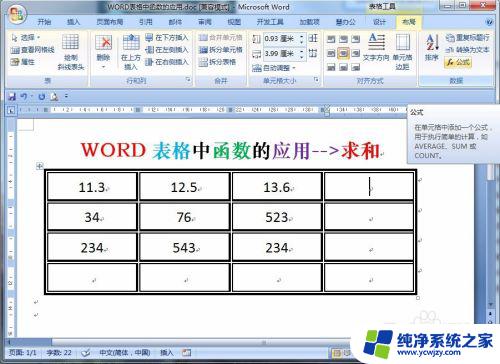
2.这时,会自动弹出默认公式:=SUM(LEFT);也可以手动输入=SUM(A1:C1)
就会计算第一行数据之和,如图:
注:只要第一次输入公式正确后,在同行/列下其他表格中点击鼠标后,直接按F4即可自动计算。
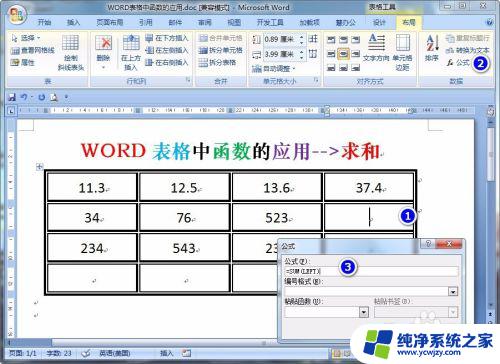
3.如计算各行之和,光标点击在数据下方空白处。点击公式,默认:=SUM(ABOVE),直接确定,如要手动输入:=SUM(A1:A3)
注:不要使用A1+A2+A3,否则语法错误。
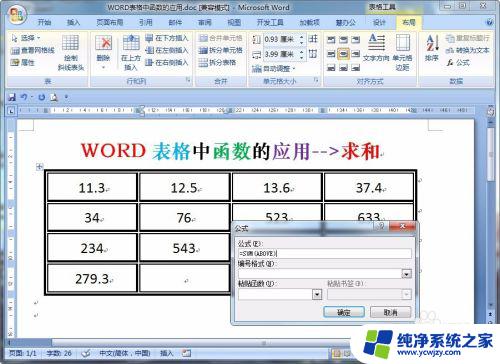
4.另外,如查看表格中哪些数据使用的是公式,可全选表格进行查看。
如图,全选后带阴影部分为使用公式的数据。
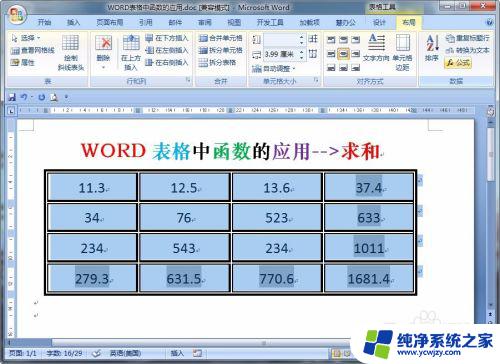
以上是关于如何求Word中平均值的函数公式的全部内容,如果您遇到了相同的问题,可以按照这篇文章中的方法解决。
word求平均值的函数公式 求和函数在WORD表格中的应用相关教程
- wps如何求平均数 wps如何使用函数求平均数
- wps如何用公式求平均值 wps公式求平均值的方法
- wps多条件求和函数 sumifs函数 wps多条件求和函数示例
- wps如何使用多条件求和函数 sumifs函数 wps如何使用多条件求和函数sumifs函数示例
- wps平均函数的符号是 wps平均函数符号怎么写
- word表格如何自动求和 如何在Word中实现表格中的公式运算
- word乘法函数公式怎么输入 怎样在Word中输入乘法公式
- excel怎么把函数变成数字 将Excel应用函数的结果转换为数值
- excel自动求和怎么弄 Excel自动求和函数的用法
- 筛选求和怎么固定数值 Excel表格中一列求和得到指定值的公式
- 如何删除桌面上的小艺建议
- 为什么连接不上airpods
- 小米平板怎么连接电容笔
- 如何看电脑是百兆网卡还是千兆网卡
- 省电模式关闭
- 电脑右下角字体图标不见了
电脑教程推荐
win10系统推荐